Є 2 способи виконати цю операцію, опишемо їх по порядку (переклад [1]).
Функція Transpose в Excel повертає транспонований (переставлений) діапазон комірок. Наприклад, горизонтальний діапазон комірок, введений як параметр, повертається у вигляді вертикального діапазону комірок, і навпаки. Синтаксис функції Transpose:
Transpose (range)
Тут range є діапазоном (масивом) осередків для транспонування.
Увага. Для введення формули і масиву range введіть їх значення і натисніть комбінацію Ctrl-Shift-Enter. Ця операція встановить фігурні дужки навколо формули, показуючи, що це масив.
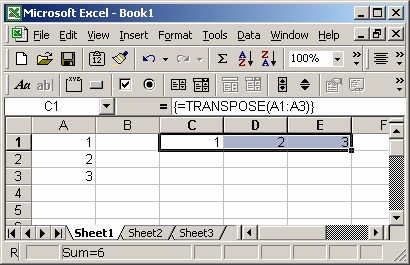
[Спосіб 2. використання Paste Special (спеціальна вставка)]
2. Виділіть мишкою цільовий діапазон, куди будемо транспонувати - C1: E1. Клацніть правою кнопкою в виділений діапазон комірок, виберіть у контекстному меню Paste Special.
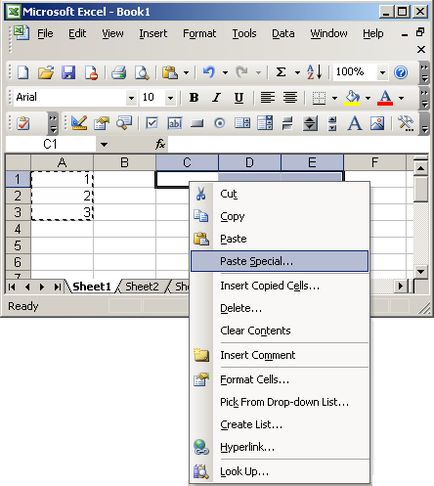
3. Поставте галочку Transpose, клікніть OK.
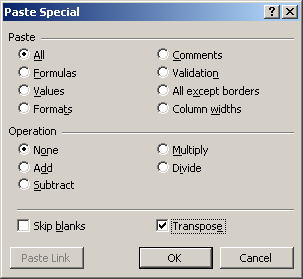
Вийде результат, як на зображенні:
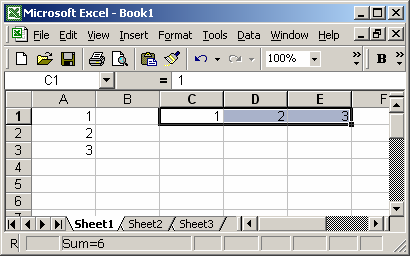
1. MS EXCEL: TRANSPOSE FUNCTION (WS) site: techonthenet.com.